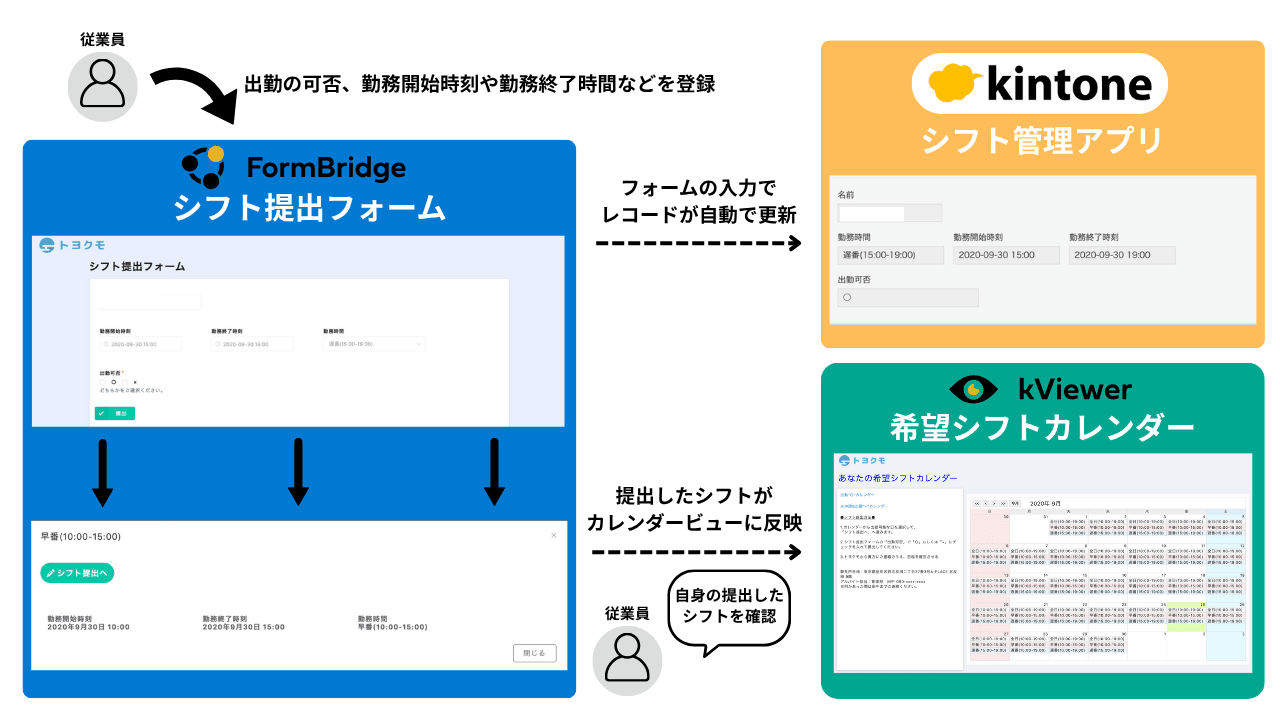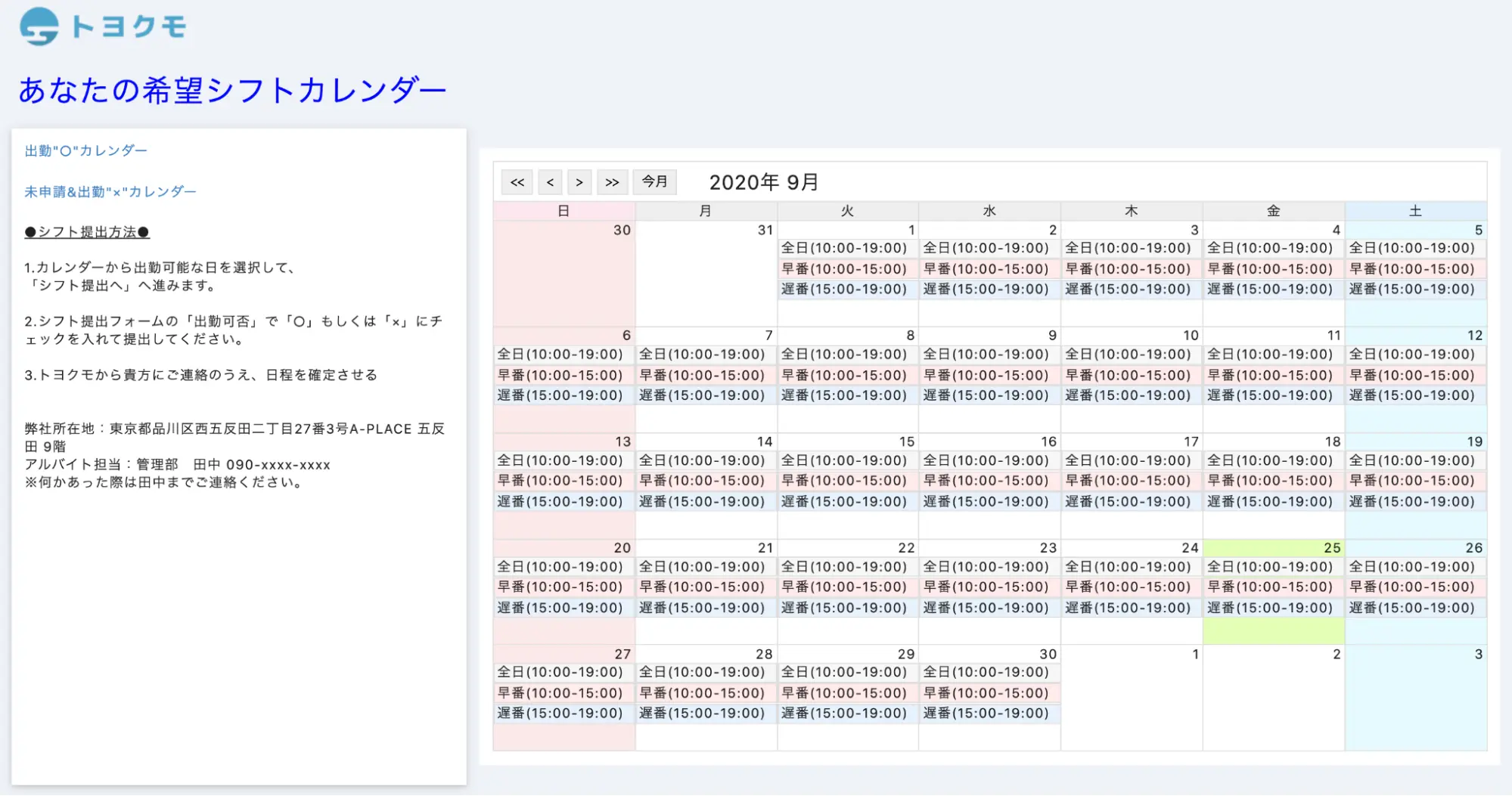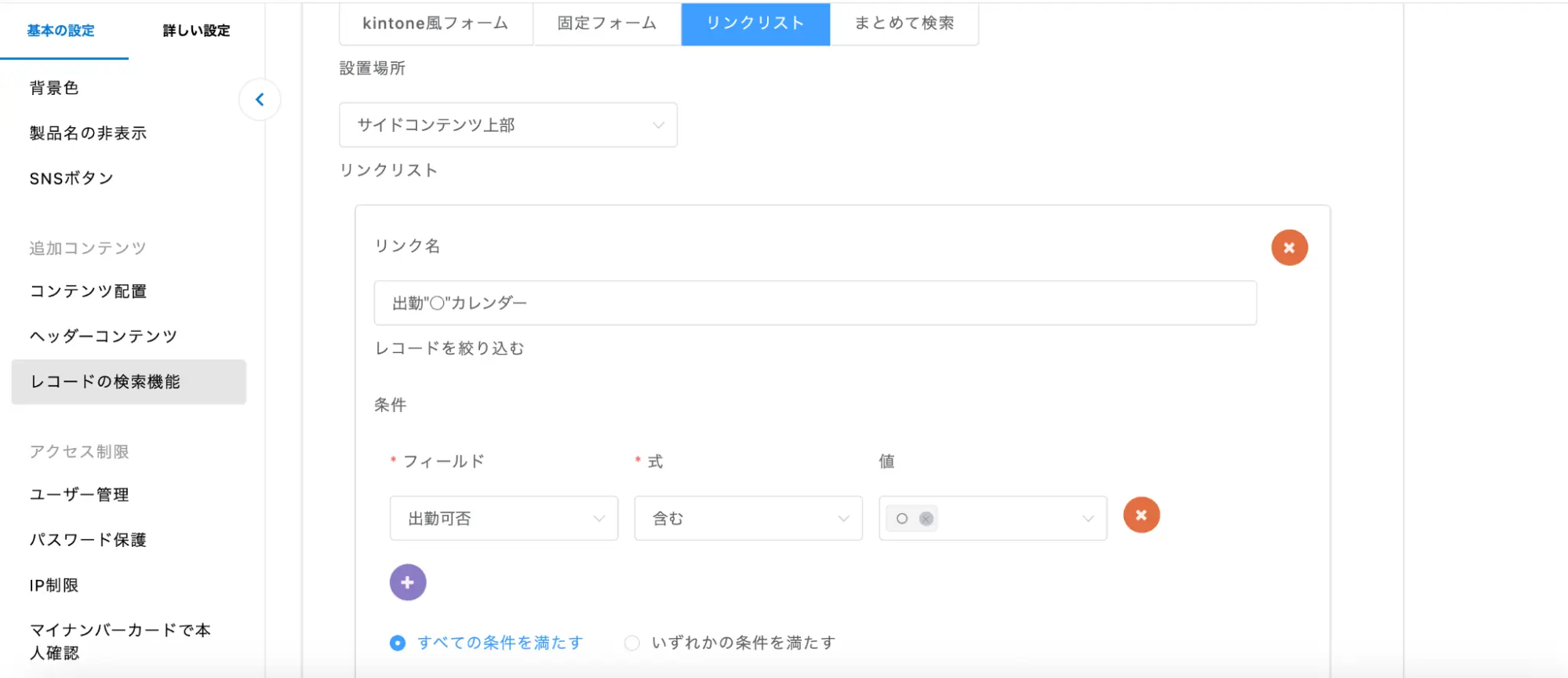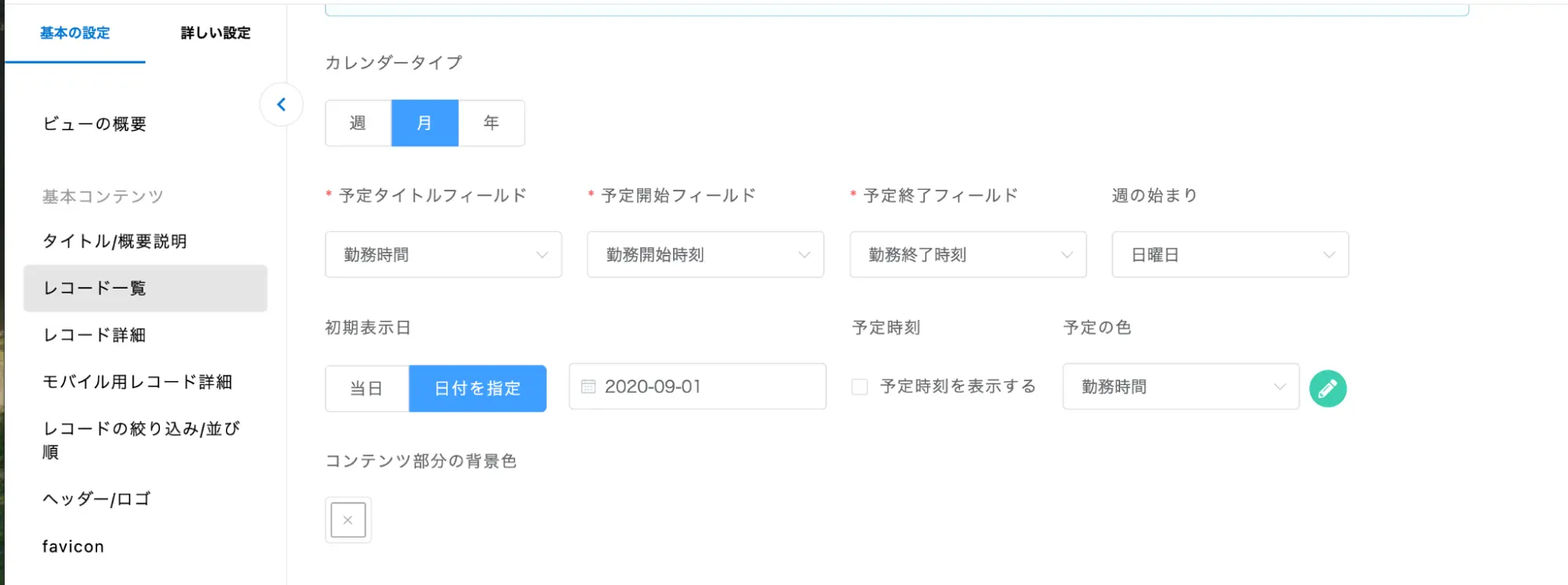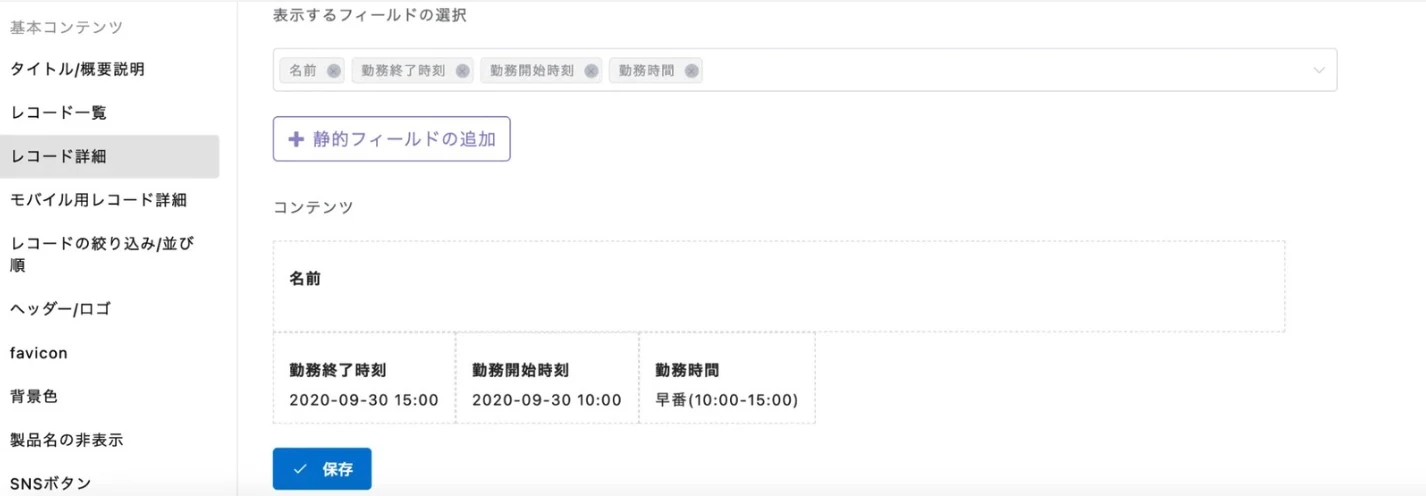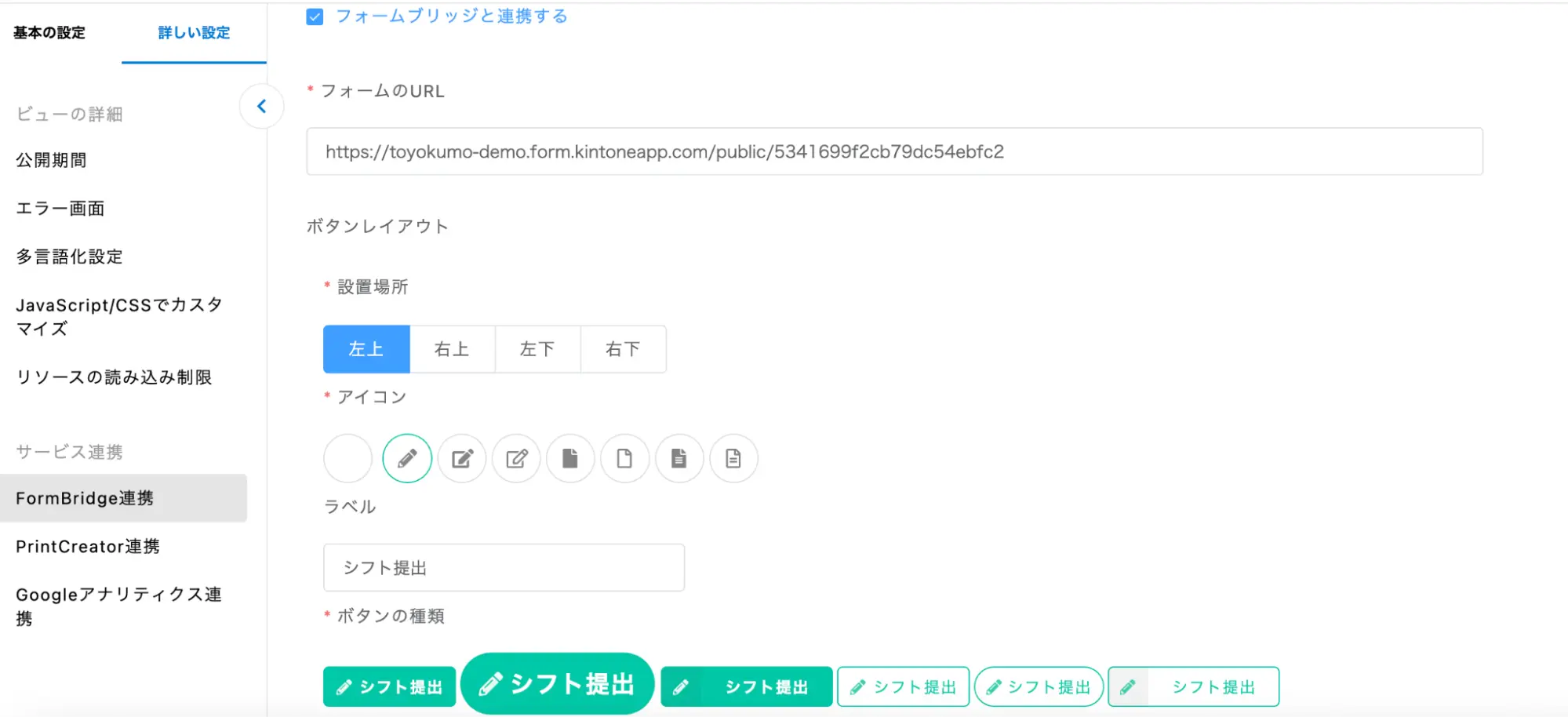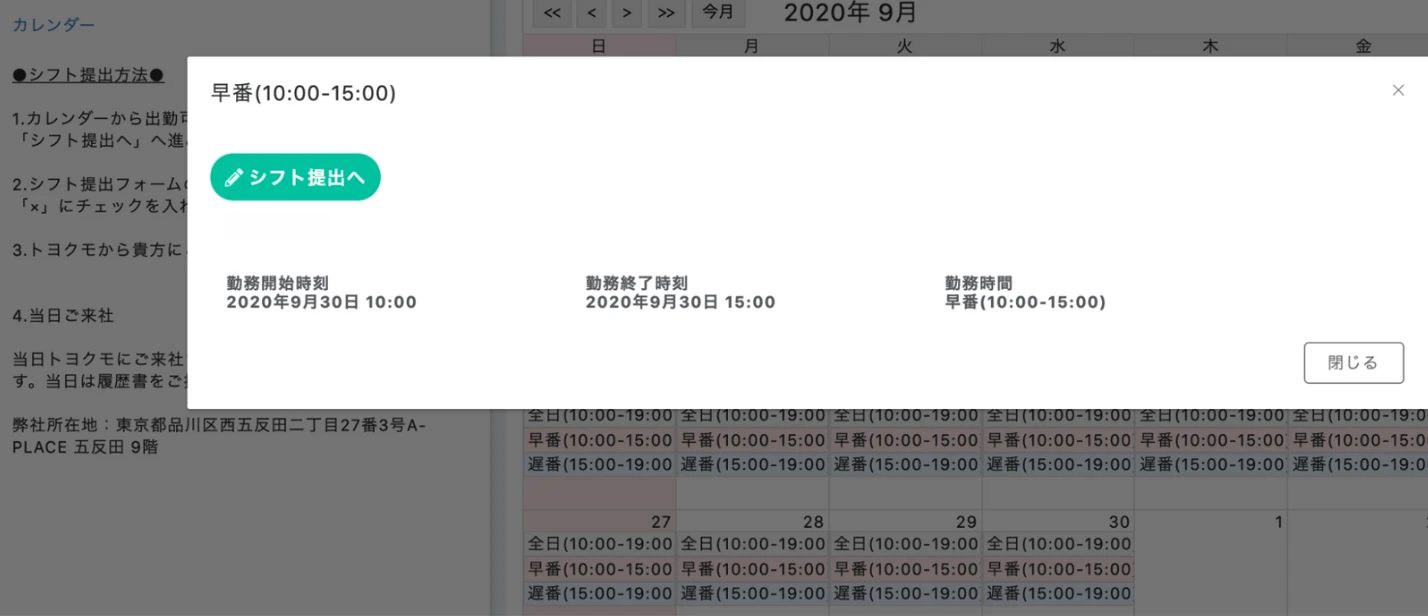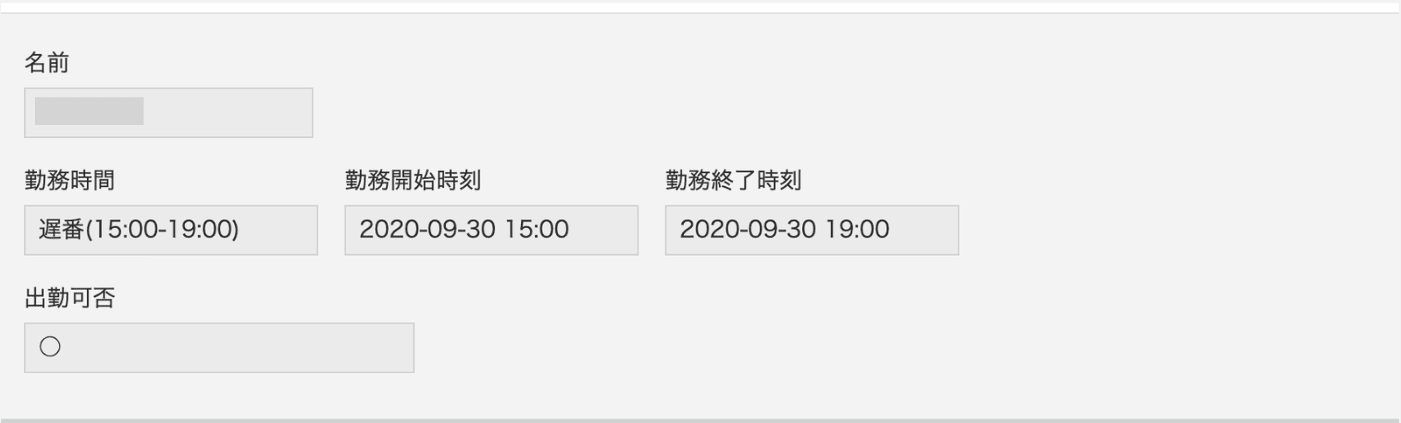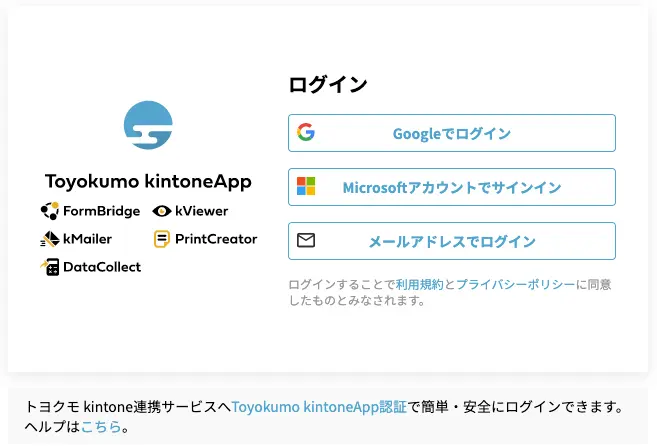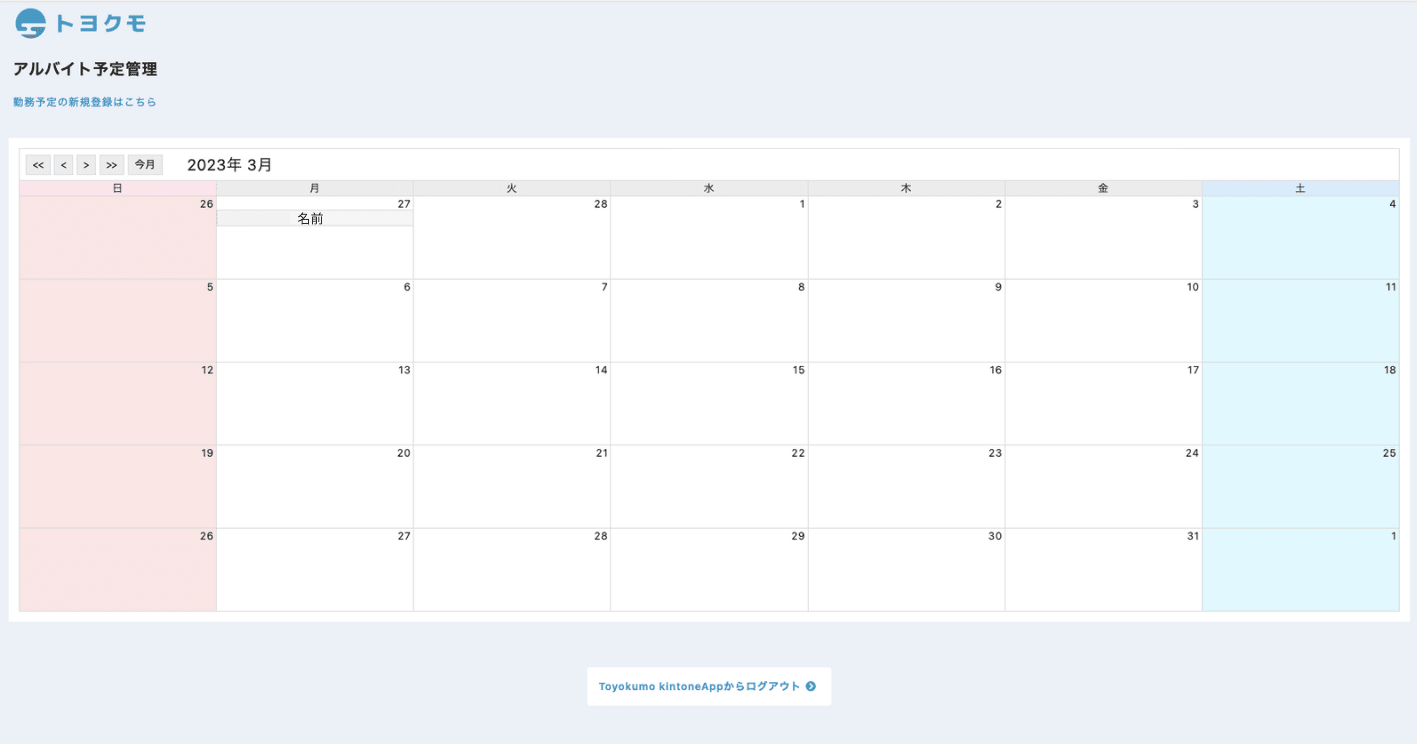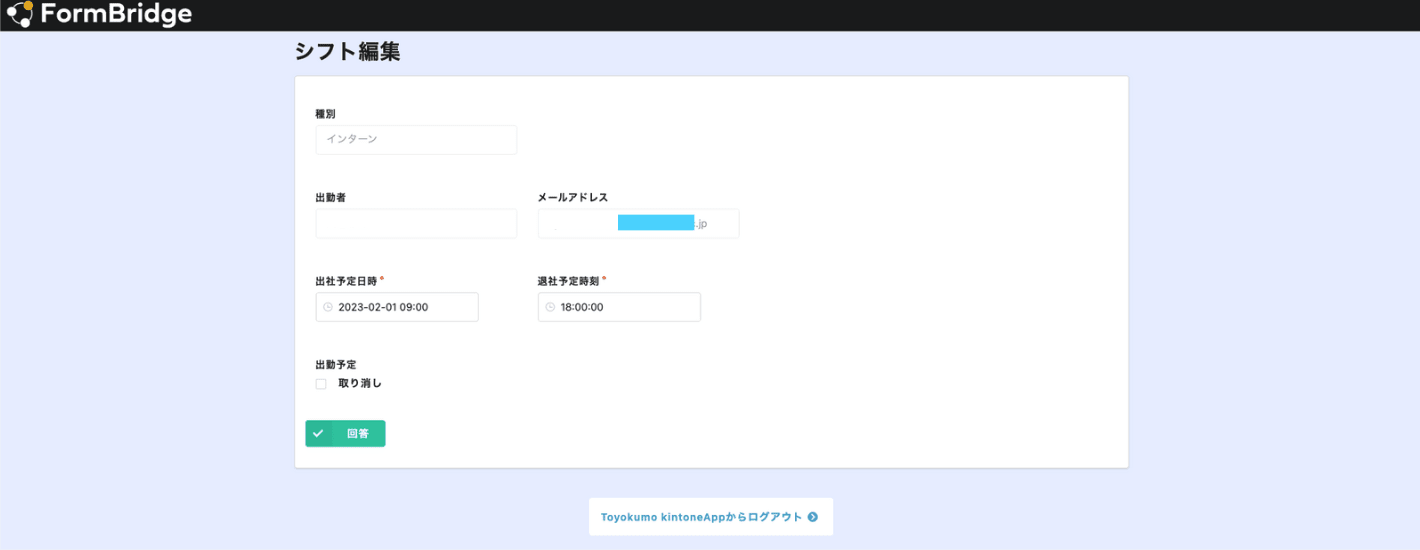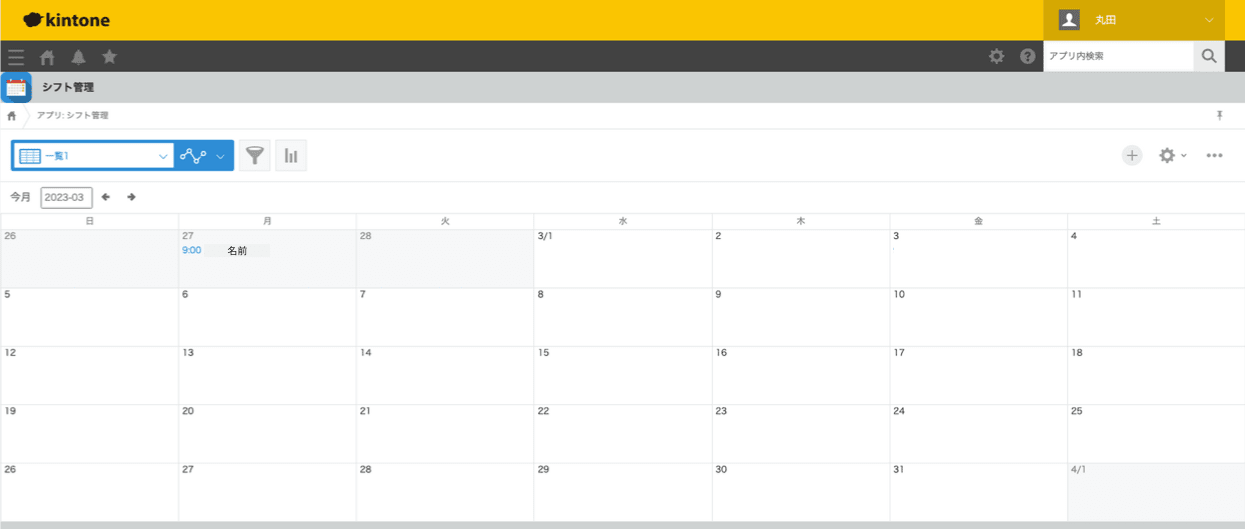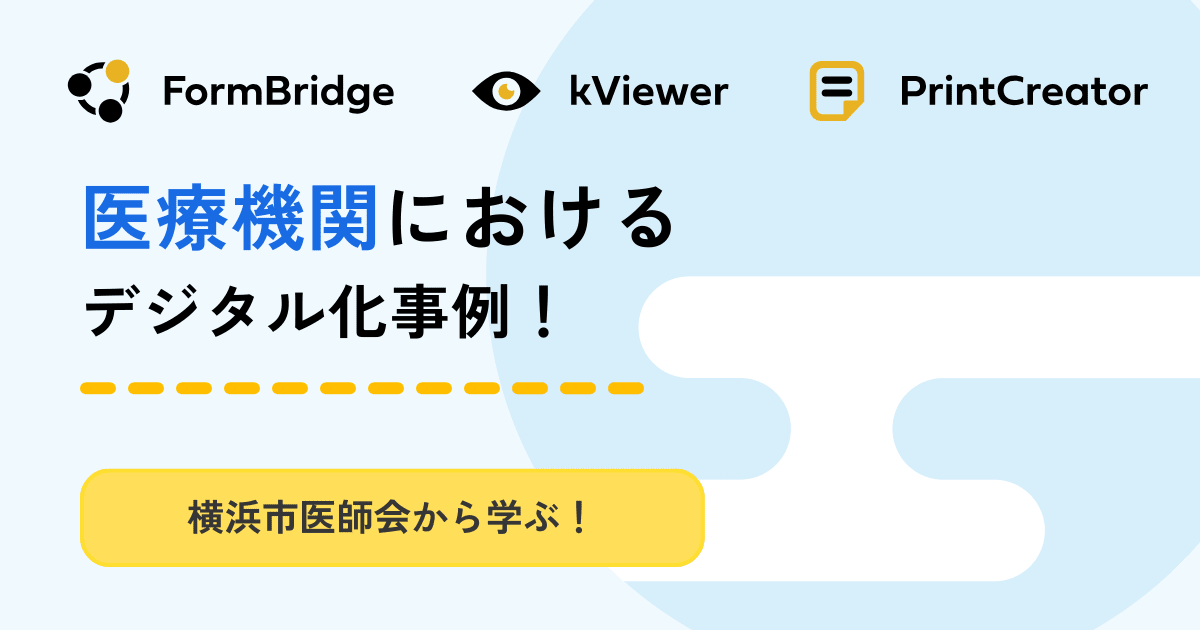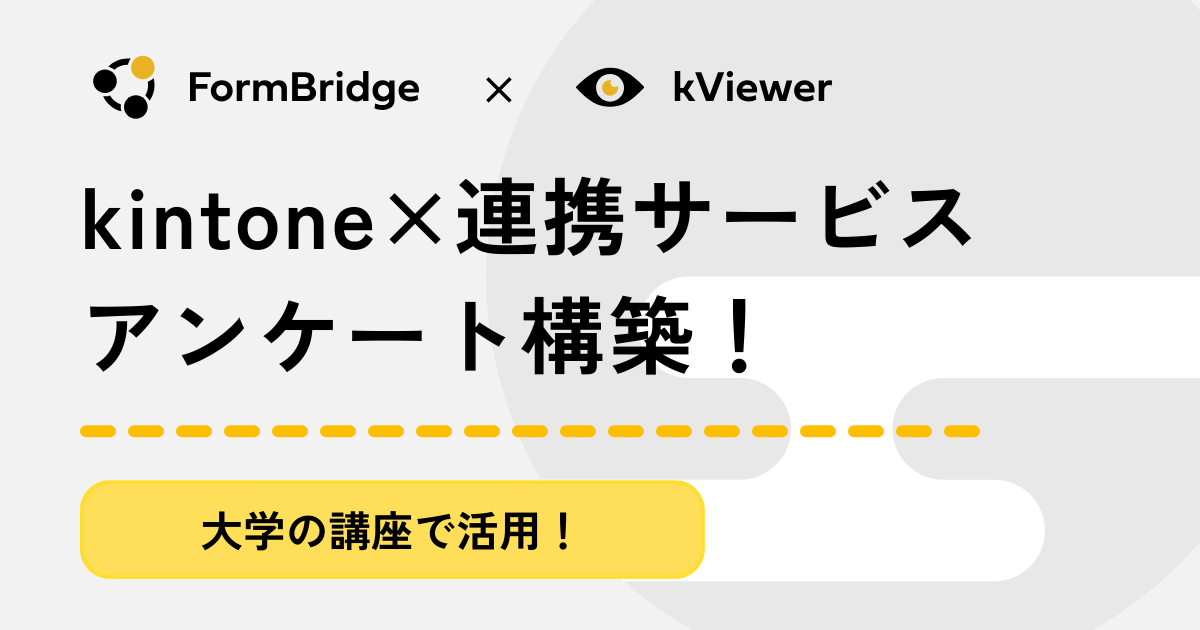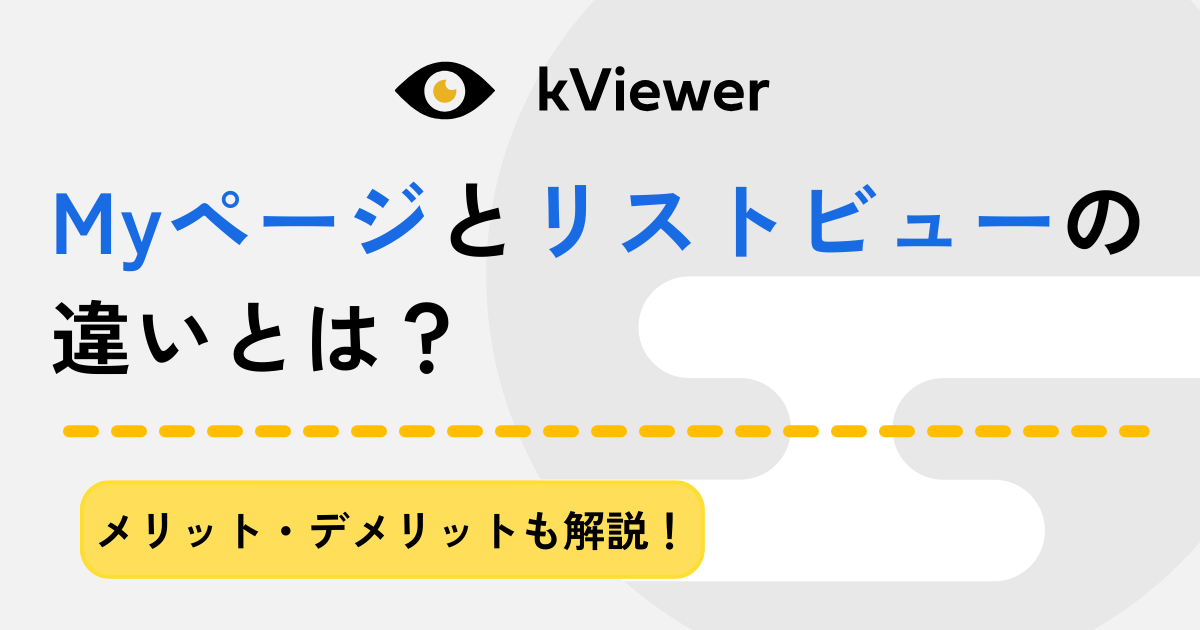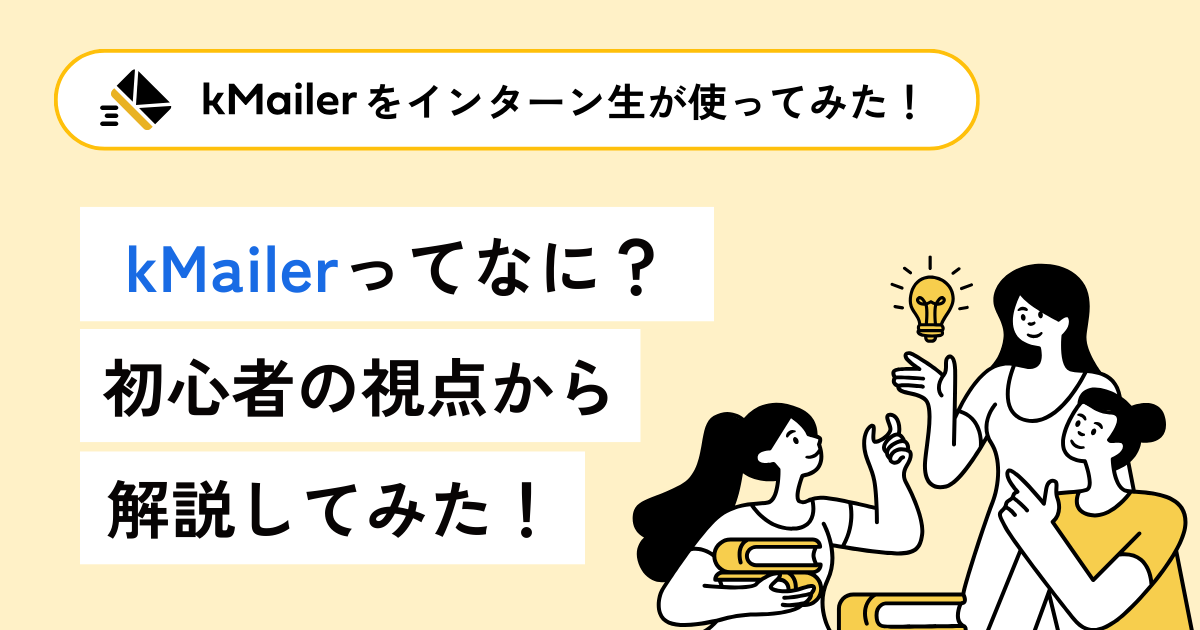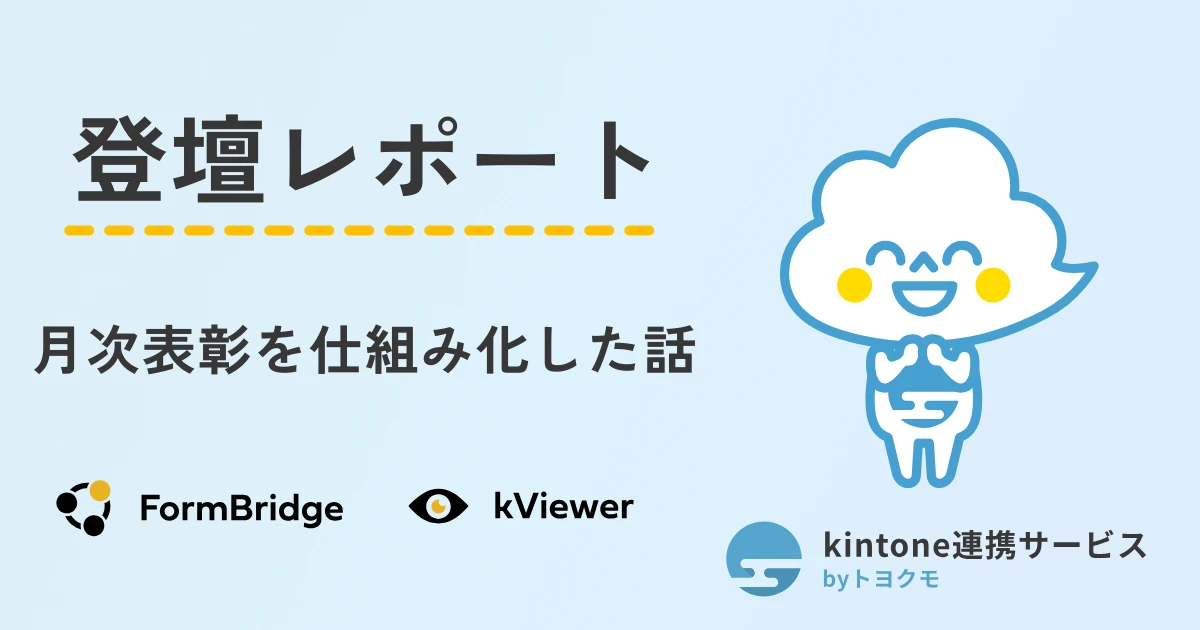【kintone(キントーン)でシフト管理】FormBridge×kViewerで作成したカレンダーから出勤管理!

業務で使えるさまざまなアプリを作成、運用できるkintone。アルバイトなど時間単位で勤務する方のシフト管理も、kintoneでできるのをご存じでしょうか?
紙のシフト表で管理している方は、シフト変更が発生し、誰がどの日・時間帯に来るか分からなくなった経験があるかと思います。
kintoneであれば、アルバイトの方にご自身で勤務可能な日時を入力してもらうことで、最新の情報を反映したシフト管理が可能です。しかし、kintoneの基本機能だけではシフト管理が難しい面もあります。そこで、FormBridgeとkViewerを活用した方法を紹介します。
目次
kintoneでのシフト管理、実は潜んでいる「3つの壁」
kintoneでのシフト管理は便利ですが、アルバイトや外部スタッフが増えるにつれ、多くの現場が「見えないコスト」や「手間の増大」といった課題に直面します。皆さんの現場では、このような「壁」に心当たりはありませんか?
壁1:管理工数の壁
まず担当者を悩ませるのが、日々の管理工数です。新しいメンバーが入社・退社するたびに発生するユーザーの追加・削除作業や、解約忘れによる無駄なコストの発生は、大きな負担となりがちです。
壁2:ライセンス費用の壁
そして、その手間と合わせて無視できなくなるのがライセンス費用です。シフト提出のためだけに、人の入れ替わりが激しい「社外の」メンバー全員分の費用を払い続けるのは、費用対効果の面で大きな課題となります。
壁3:権限管理の壁
さらに、「アルバイトにはシフト関連のアプリだけ見てほしいのに、他の社内情報まで見えてしまうのでは?」というセキュリティの不安もつきまといます。かといって、都度、複雑な権限設定を行うのは非現実的です。
これらの問題は、本来「社内向け」であるkintoneを、そのまま「社外のメンバー」との連携に使おうとすることが根本的な原因です。
もし、kintoneライセンスを追加することなく、これら3つの壁をまるごと解決できる方法があるとしたら、知りたくはありませんか?
FormBridgeとkViewerを活用したシフト管理方法
そこで弊社ではkintoneに加え、弊社の提供するサービス「FormBridge」と「kViewer」を用いることで、それらの問題を解決しました。
FormBridgeは、kintoneのライセンスを持たない社外の方がkintoneに情報を登録できるサービスです。
つまりkintoneのライセンスを持っていなくても誰でもレコードの追加ができるようになります。
kViewerは、kintoneのライセンスを持っていない社外の方に対して、kintoneの情報を公開できるサービスです。
>関連記事:kintone連携「フォームブリッジ」とは?できること・使い方
>関連記事:kViewer(ケイビューワー)とは?できること・使い方
さらにFormBridgeとkViewerを一緒に利用することで、社外の方がkintoneのレコード情報を編集することもできます。
用意するkintoneのアプリとアプリの構造、CSV
今回シフト管理を行うにあたり、重要なのはkintoneアプリの構造とそのデータになります!
まずはアプリの構造から見てみましょう。
◆シフト管理アプリ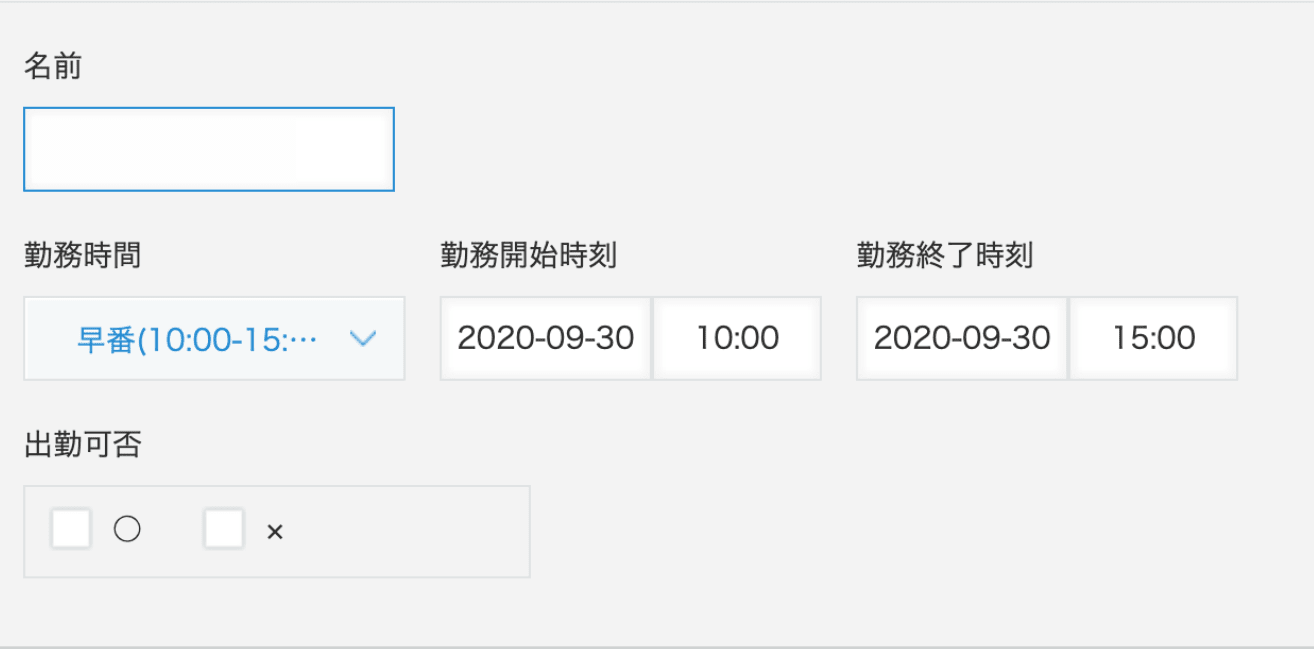 「名前」「勤務時間」「勤務開始時刻」「勤務終了時刻」は 事前に登録しておきます。
「名前」「勤務時間」「勤務開始時刻」「勤務終了時刻」は 事前に登録しておきます。
| フィールド名 | フィールドタイプ |
| 名前 | 文字列(1行) |
| 勤務時間 | ドロップダウン |
| 勤務開始時刻 | 日時 |
| 勤務終了時刻 | 日時 |
| 出勤可否 | チェックボックス |
こんな構造のアプリを作成していただければと思います。
今回はこのアプリ1つだけでシフト管理が可能です。
提出されるシフトデータの例として、出勤の可否、勤務開始時刻や勤務終了時間などから構成されるCSVデータを作成し、そのデータをkintoneに読み込みます。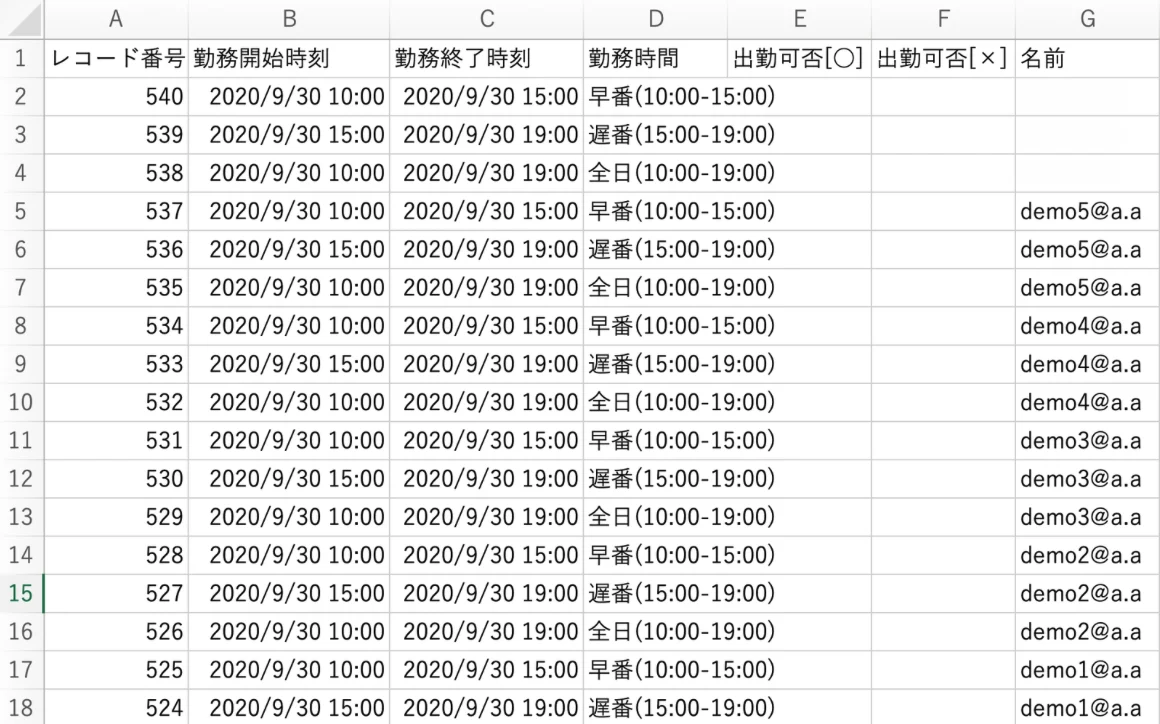
今回私は、アルバイト6名に対し、9月分のシフト提出をさせるイメージでCSVデータを作成しました。
Aさん…9/1 早番、9/1 遅番、9/1 全日 計3件のレコード
Bさん…9/1 早番、9/1 遅番、9/1 全日 計3件のレコード
Cさん…9/1 早番、9/1 遅番、9/1 全日 計3件のレコード
Dさん…9/1 早番、9/1 遅番、9/1 全日 計3件のレコード
Eさん…9/1 早番、9/1 遅番、9/1 全日 計3件のレコード
Fさん…9/1 早番、9/1 遅番、9/1 全日 計3件のレコード
↑これで9/1日分のレコードが全部で18件できあがります。
これを30日分作成するので、18件×30日分=540
540件ものレコードがこのCSVを読み込むことで追加されます。CSVの登録方法はこちらをご覧ください。
カレンダービューを作成【kViewer】
シフトを提出するときは、カレンダーで日程をみて、出れるか出れないかチェックしてもらう方法が主流かと思います。
そこで今回は、カレンダーで日程を見せるためにkViewerでカレンダービューを作成します。
完成したビューはこちら。
サイドコンテンツを使い、出勤可能として登録した日を見れる状態にしたり、
シフト提出方法などを記載するようにしました。
さらに、「レコードの検索機能」の「リンクリスト」で「出勤”○”カレンダー」と「未申請&出勤”×”カレンダー」のリンクを作成します!
これにより、サイドコンテンツに表示されたリンクから、1.出勤”○”と提出したもの 2.出勤”×”と提出したもの 3.未申請のもの を確認することができます!
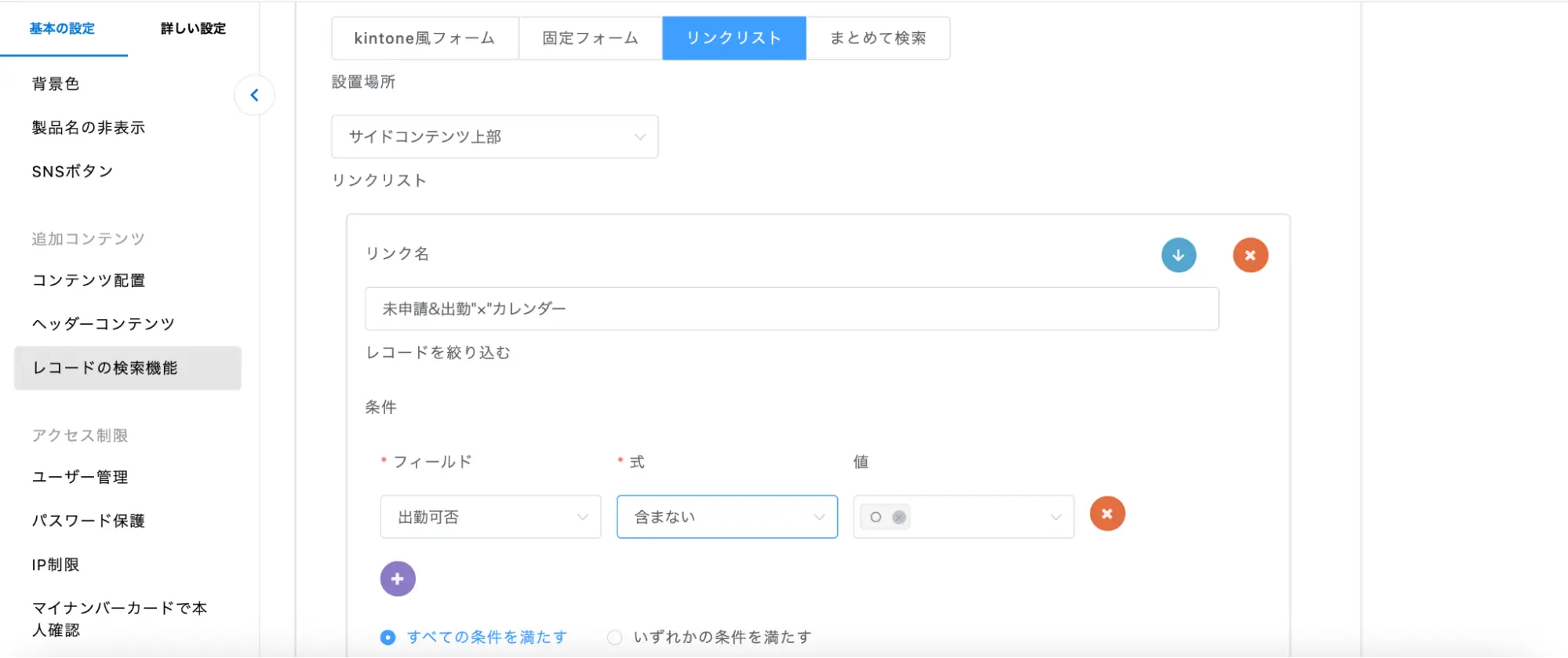
シフト提出用フォームを作成【FormBridge】
同じkintoneアプリを利用して、FormBridgeで下のようなシフト提出用のフォームを作成します。
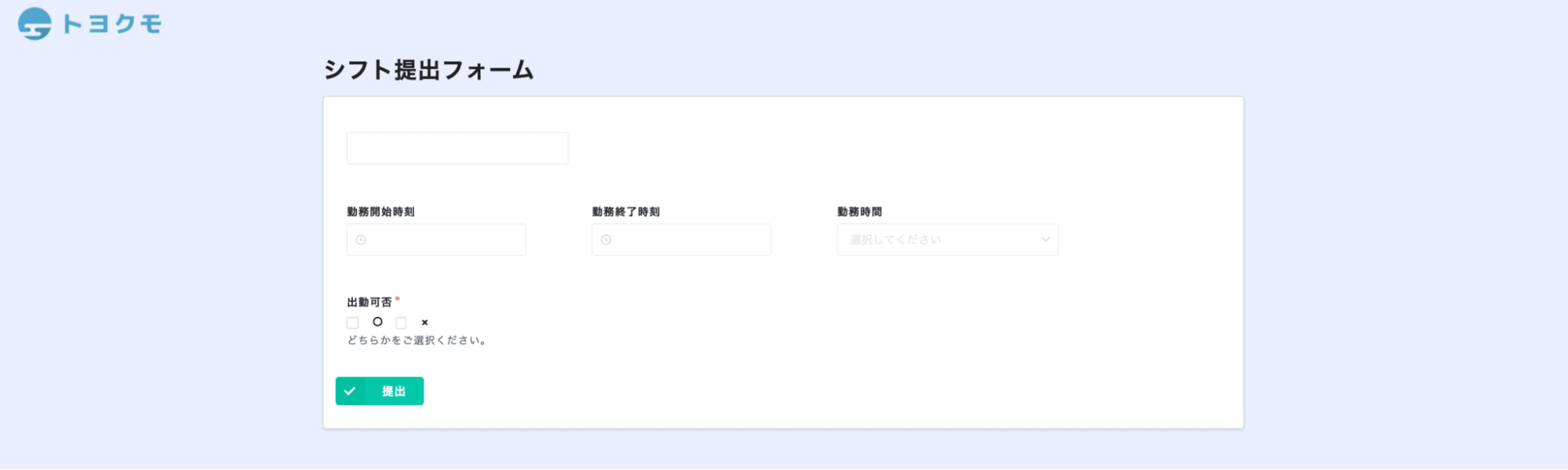
一番上の枠にはkintoneアプリに設定した「名前」が入る想定です。フィールド設定にて、 “フィールド名を表示しない”設定にしています。
特別な設定は特にしていません。
フォームが完成したら、公開フォームのURLをコピーしておきます。
カレンダービューとフォームを連携する
再びkViewerで作成したカレンダービューの設定画面を開き「FormBridge連携」より、コピーした公開フォームのURLをペーストし、ボタンレイアウトを設定します。
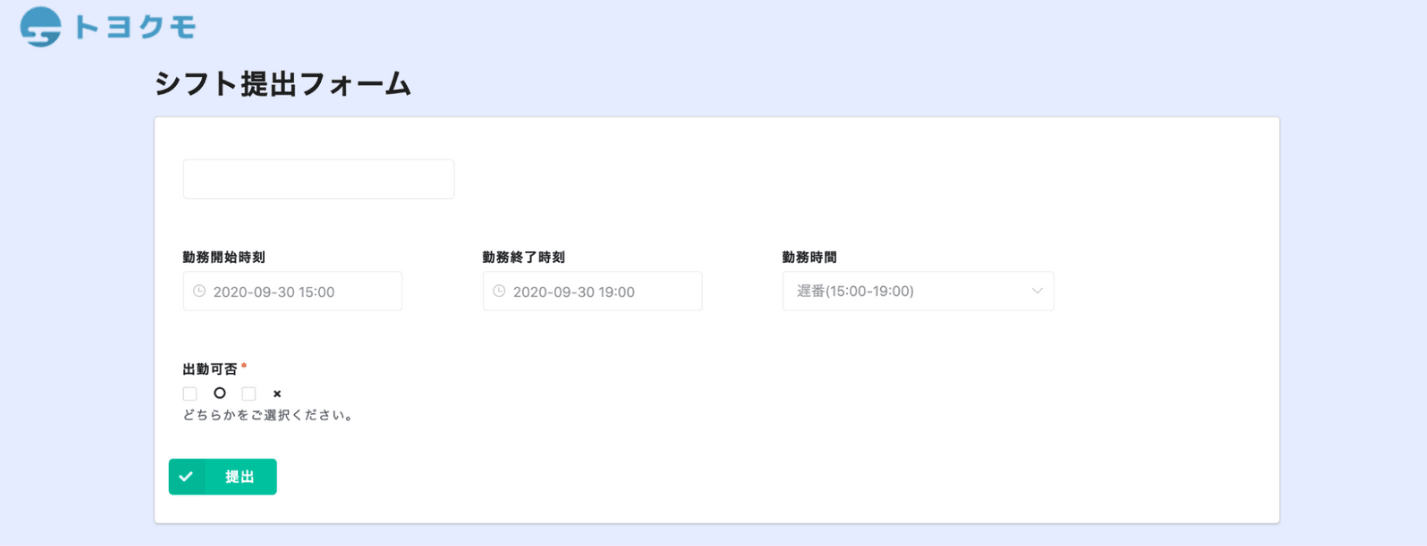
データさえ、kintoneに登録できれば設定はそこまで難しくないですね!
ぜひ参考にしてみてください。
【事例】トヨクモが実践しているインターンシフト管理方法
トヨクモでも、インターンで働いている人のシフト管理をkintoneで行っています。ここでは、インターンの人が実際にどのような形でシフト入力をしているのか、修正したくなった場合の対応方法を紹介します。
まずはログインから見てみましょう。
トヨクモでは、FormBridgeやkViewerで特定のユーザーに特定の部分だけを見せたい際に活用できるToyokumo kintoneApp認証を使っています。
まず、メールアドレスを入力します。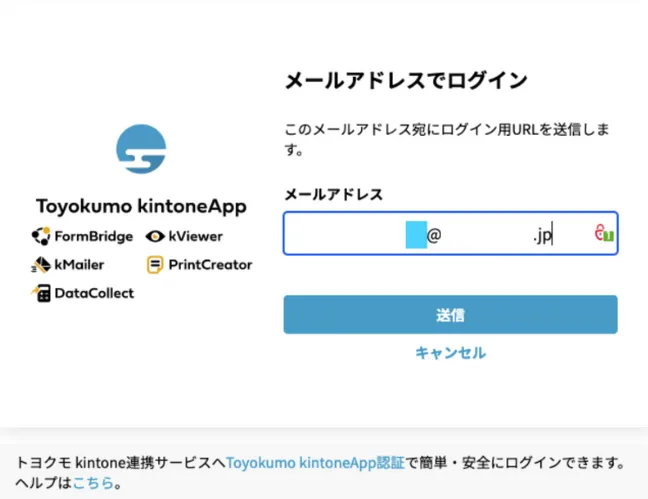
すると、kViewerのカレンダービューが出てきます。先ほど紹介したカレンダービューの設定は済んでいる状態です。
なお、下の画像ではカレンダーに名前が記されている日付がありますが、これはシフトが登録済みとなっている日です。
左上の「勤務予定の新規登録はこちら」をクリックすると、次の画面に変わります。
Toyokumo kintoneApp認証だと、ログインするとこのように名前の他、従業員の種別(この場合はインターン)まで表示することが可能です。
出社、退社の予定日時が間違いないか確認の上、「登録する」を押します。
カレンダービューにも、このように登録されました。なお、次の画像は管理者から見たkintoneのレコード一覧画面です。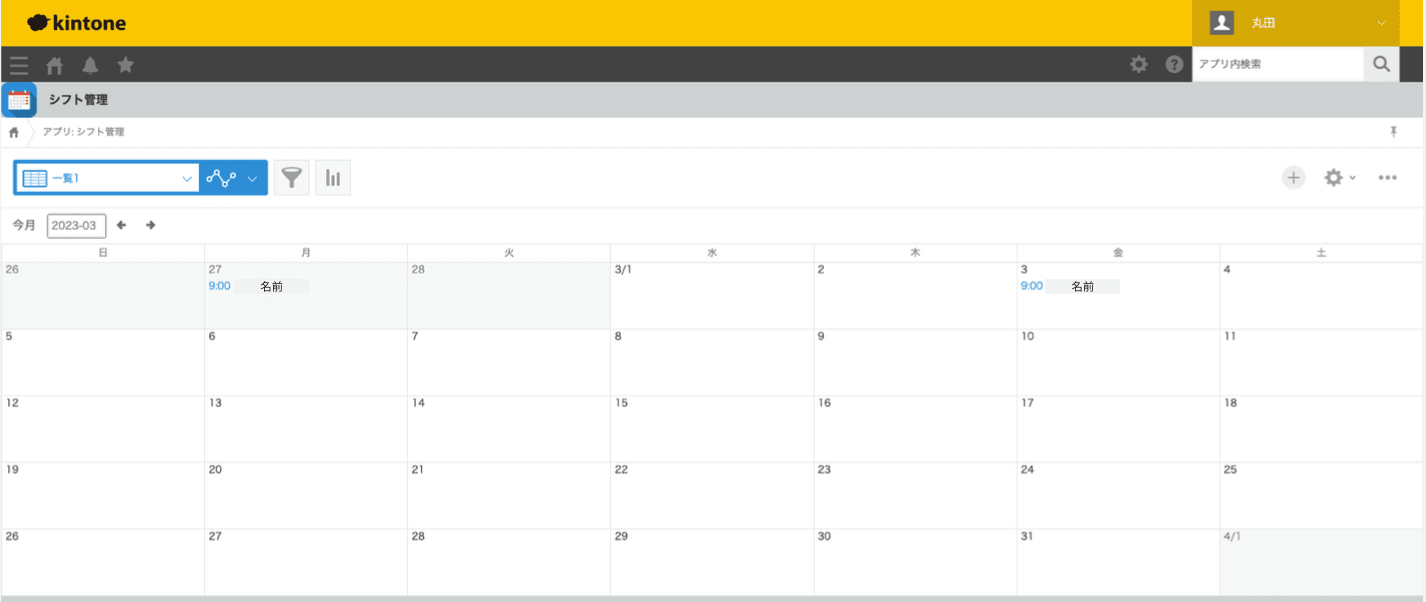
次に、登録したシフトを修正したい場合の流れも紹介します。
修正する際は、まずカレンダーの名前をクリック。すると、次の画像のような表示となります。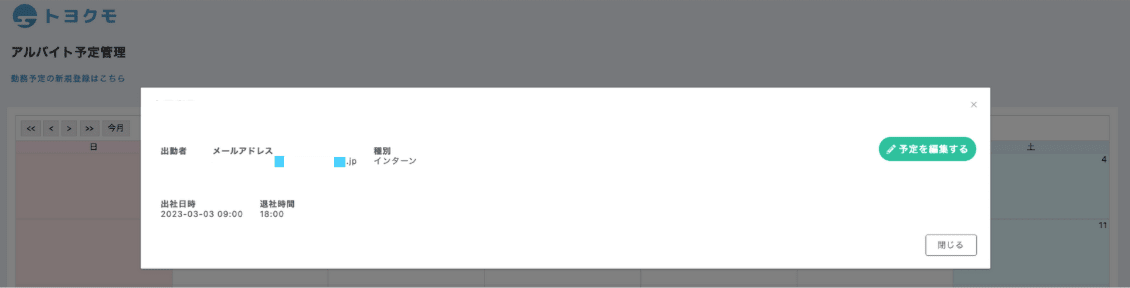
そして、右上の「予定を編集する」ボタンを押します。登録した情報を完全に取り消す場合は「取り消し」にチェックを、時間だけの変更の場合は入力窓を操作する流れです。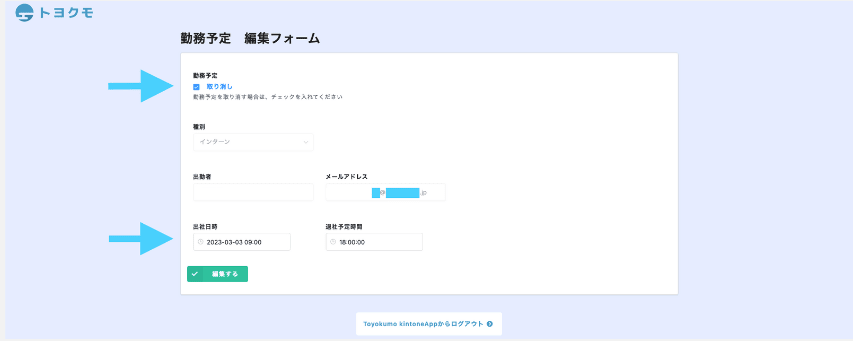
この場合は、取り消しの操作をしました。カレンダービューに戻ると、名前が消えています。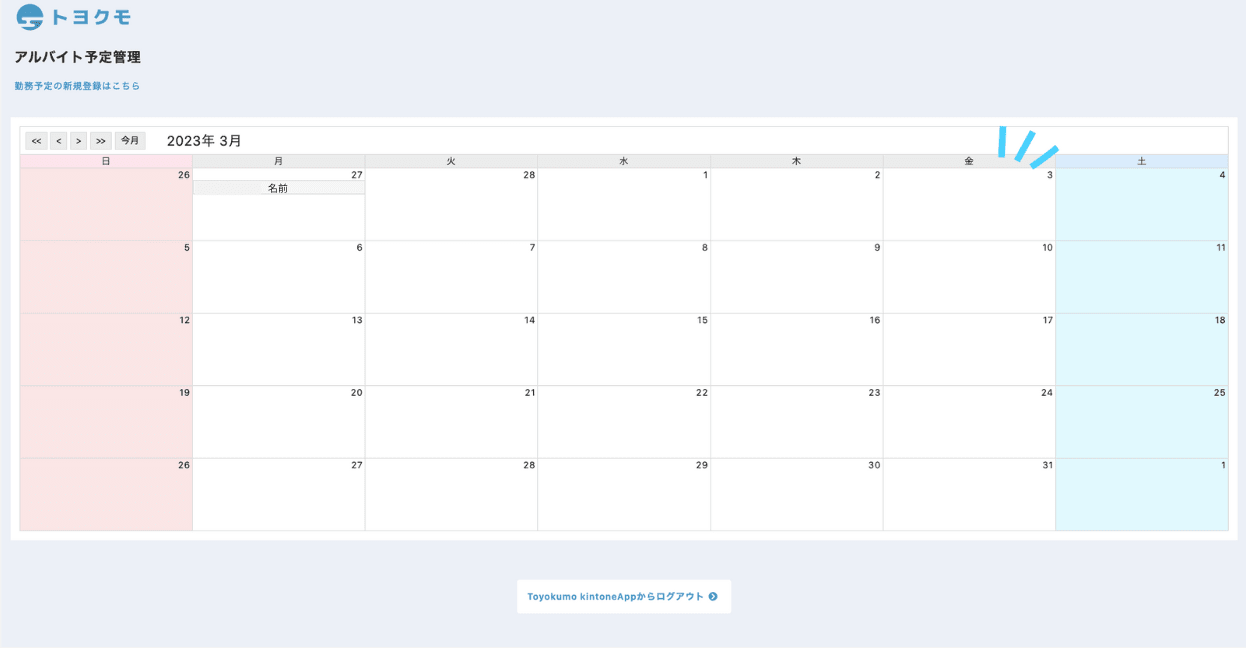
管理者側のレコード画面でも、同様に名前は消えています。
このように、トヨクモではシフト管理をkintone、FormBridge、kViewerを使って、行っています。下記記事では、トヨクモが使っているインターンのシフト管理表の作り方を詳しく解説しています。
関連記事:【テンプレあり】Toyokumo kintoneApp認証でもっとカンタンにシフトを管理しよう!
30日間、無料でトライアル可能です!
FormBridgeとkViewerを使って、シフト管理ができました!
このシフト管理の方法であれば、kintoneライセンスは1つだけで十分運用が可能です。
FormBridgeとkViewerには 30日間の無料お試し期間 があります。
実際に試してみたいという方は、是非お気軽にご自身の環境に合わせた便利なシフト管理法を作ってみて頂けたら嬉しいです!